이미 만들어진 객체에 그림자 효과를 추가하면 이미지의 깊이와 사실감을 크게 높일 수 있습니다. 이 가이드에서는 GIMP에서 효과적으로 그림자 효과를 만드는 방법을 배울 수 있으며, 이를 통해 디자인에 특별한 개성을 부여할 수 있습니다. 미니골프 공과 미니골프 코스를 활용하여 그림자를 생성하고 원하는 대로 조정하는 두 가지 기술을 보여 드리겠습니다.
주요 인사이트
- GIMP 필터를 사용하여 사실적인 그림자 효과를 만드세요.
- 그림자 이동 및 부드러움의 중요성을 이해하세요.
- 다양한 그림자 레이어로 역동적인 효과를 실험하세요.
단계별 가이드
그림자 효과를 만들려면 먼저 이미지를 열고, 이 경우에는 미니골프 코스를 선택합니다. 레이어 패널에서 배경 레이어를 확인할 수 있습니다. 이미 위에 놓인, 잘라낸 미니골프 공 레이어를 만들었습니다. 이 레이어를 활성화하세요.
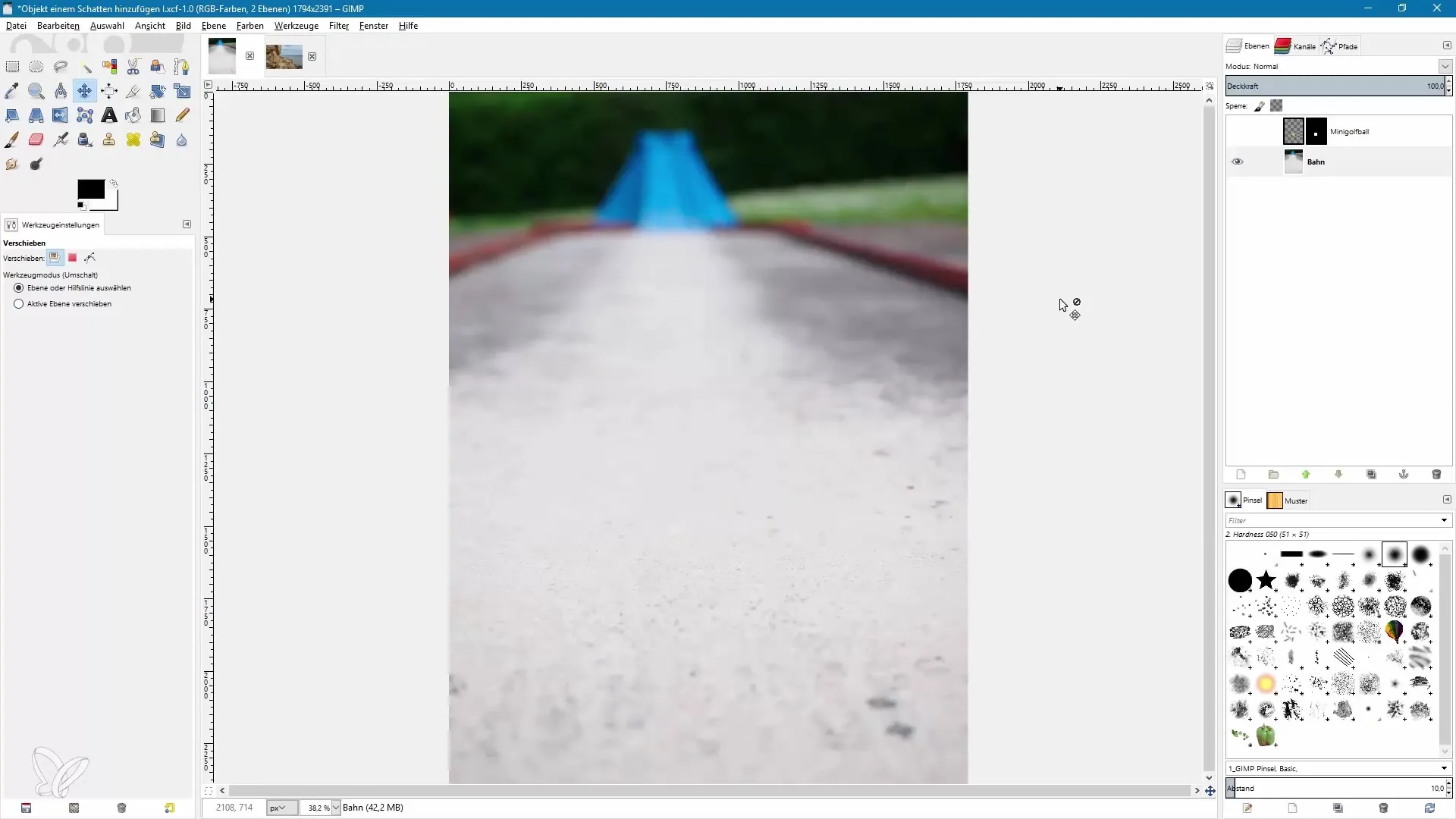
이제 그림자 효과를 생성할 차례입니다. 상단 메뉴에서 "필터"로 가서 "빛과 그림자"를 찾고 "그림자 효과"를 선택합니다. 그림자 효과의 설정을 조정할 수 있는 대화 상자가 열립니다.
이 경우 오프셋 값은 중요하지 않습니다. X와 Y 값을 0으로 설정하여 그림자를 미니골프 공 바로 뒤에 배치합니다. 오프셋 없이 그림자는 둥글고 원근감이 왜곡되지 않습니다. 이 시점에서 부드러움 반경과 그림자 색상도 중요합니다.
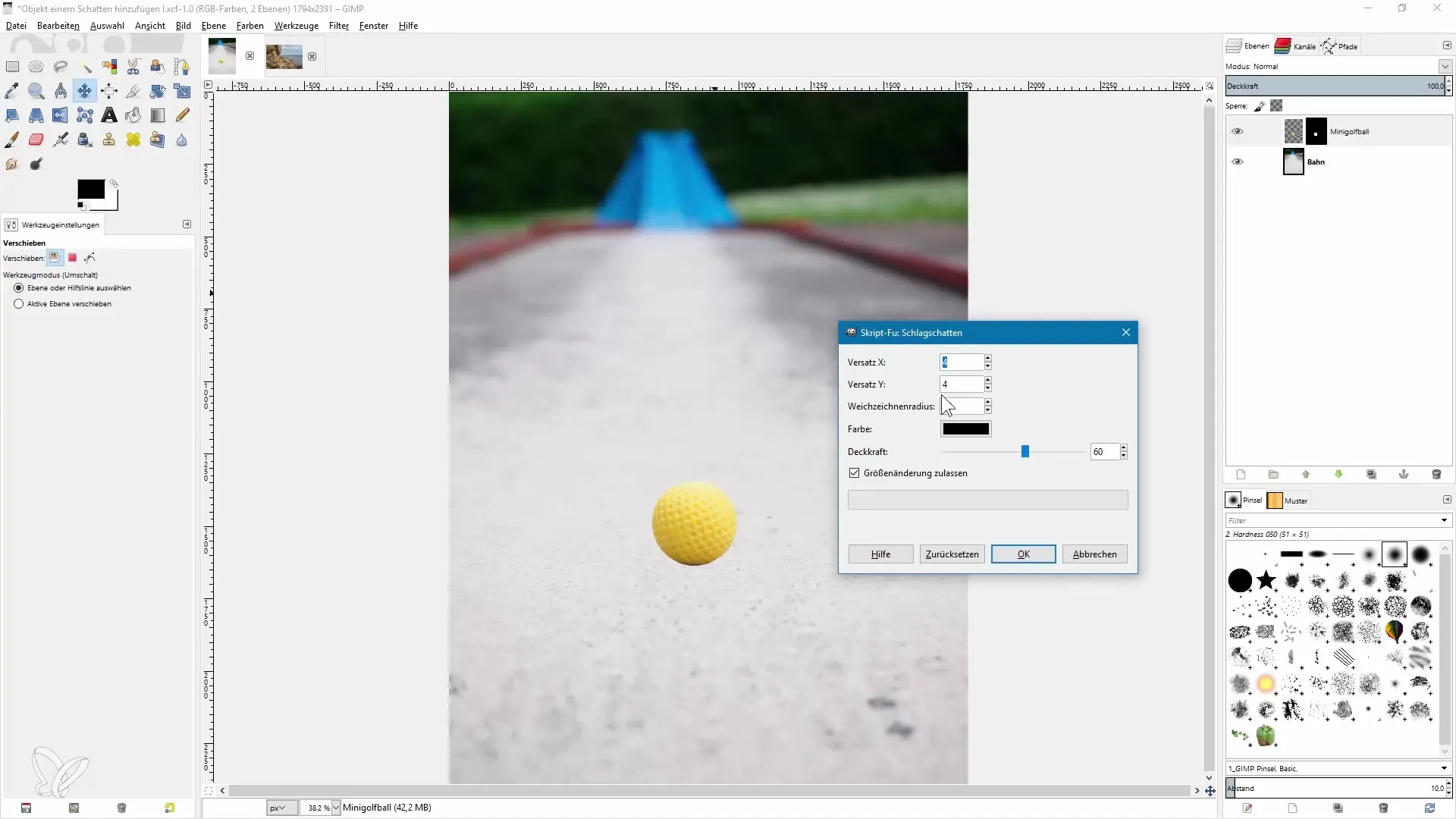
그림자 색상을 검은색으로 선택하고 불투명도를 100%로 설정합니다. 설정을 확인하세요. 이제 그림자가 생성되어 공 뒤에 있음을 볼 수 있습니다.
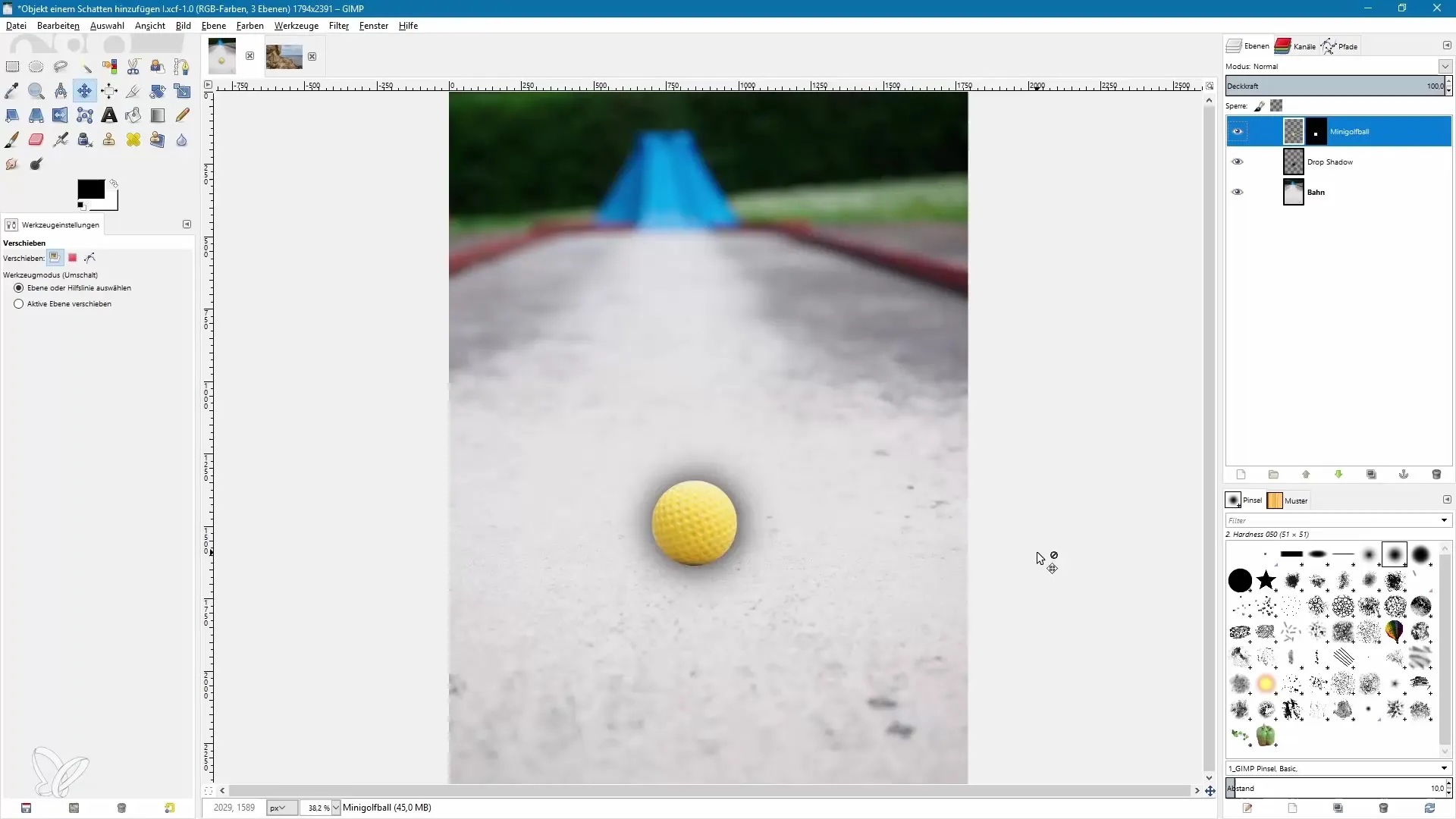
유연성을 유지하려면 새로 생성된 레이어의 이름을 "그림자 효과"로 바꿉니다. 이렇게 이름을 지정하면 나중에 불투명도를 쉽게 조정할 수 있습니다. 여기서 그림자가 조금 어두운 것 같습니다. 그래서 불투명도를 50%로 줄였습니다.
그림자 효과를 변형하려면 크기 조정 도구를 선택합니다. 그림자를 클릭하고 아래로 드래그합니다. 그림자는 공 바로 아래에 위치해야 하며, 이는 빛이 공 위에서 내려오는 것처럼 보이게 합니다.
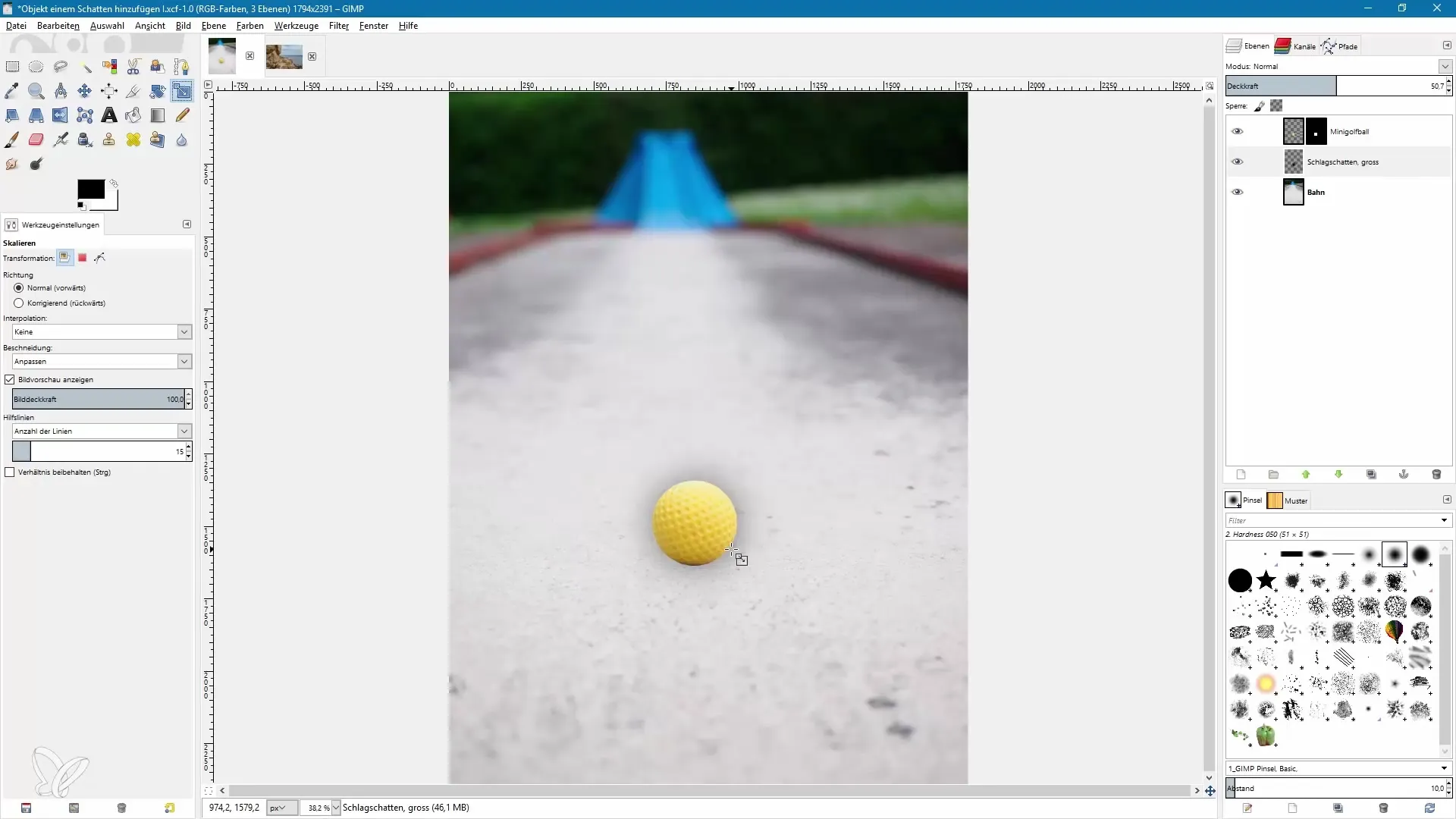
그림자를 압축하여 더 사실적으로 보이도록 하세요. 그림자를 원하는 대로 이동하고 변경 사항을 확인하세요.
이제 그림자가 잘 보이지만, 공 바로 아래 영역을 더욱 사실적으로 보이게 하기 위해 두 번째, 더 작은 그림자를 추가하고 싶습니다. 그림자 효과 레이어의 복제본을 만들고 이 새로운 레이어의 이름을 "작은 그림자 효과"로 바꿉니다.
크기 조정 도구를 활성화하고 새 그림자를 비례적으로 축소하면서 Ctrl 키를 누르고 있습니다. 이 그림자도 공 바로 아래에 위치시키고 크기 조정을 확인합니다.
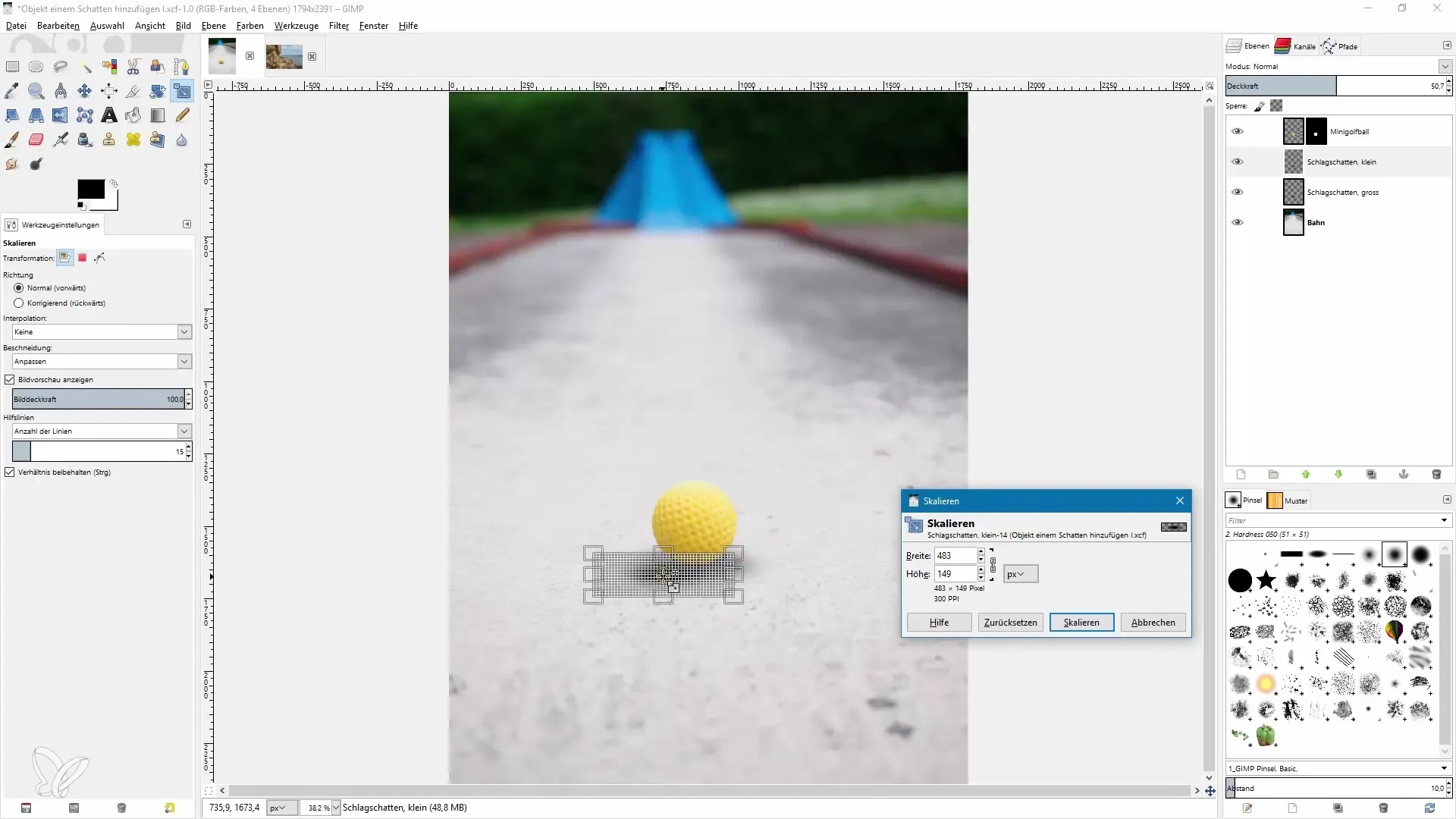
이 그림자도 더 편집하려면 불투명도를 높여 더욱 사실적으로 보이게 합니다. 예를 들어 불투명도를 약 70%로 조정할 수 있습니다.
또한 그림자 효과를 최적화하려면 공을 약간 위로 움직이는 것도 좋습니다. 미니골프 공 레이어를 선택하고 적절히 이동하세요.
원한다면 세 번째 매우 작은 그림자 효과를 추가할 수도 있습니다. 다시 "작은 그림자 효과" 레이어의 복제본을 만들고 "매우 작은 그림자 효과"로 이름을 바꿉니다. 이 그림자를 축소하고 전략적으로 배치하여 또 다른 사실적인 효과를 얻습니다.
이제 당신의 이미지에는 다양한 불투명도와 크기로 구성된 여러 그림자 효과가 있어 설득력 있는 전체 인상을 제공합니다.
그림자 효과를 만들 때 최상의 결과를 얻으려면 다양한 불투명도 설정을 가진 다양한 그림자 레이어를 겹쳐 놓는 것이 좋습니다.
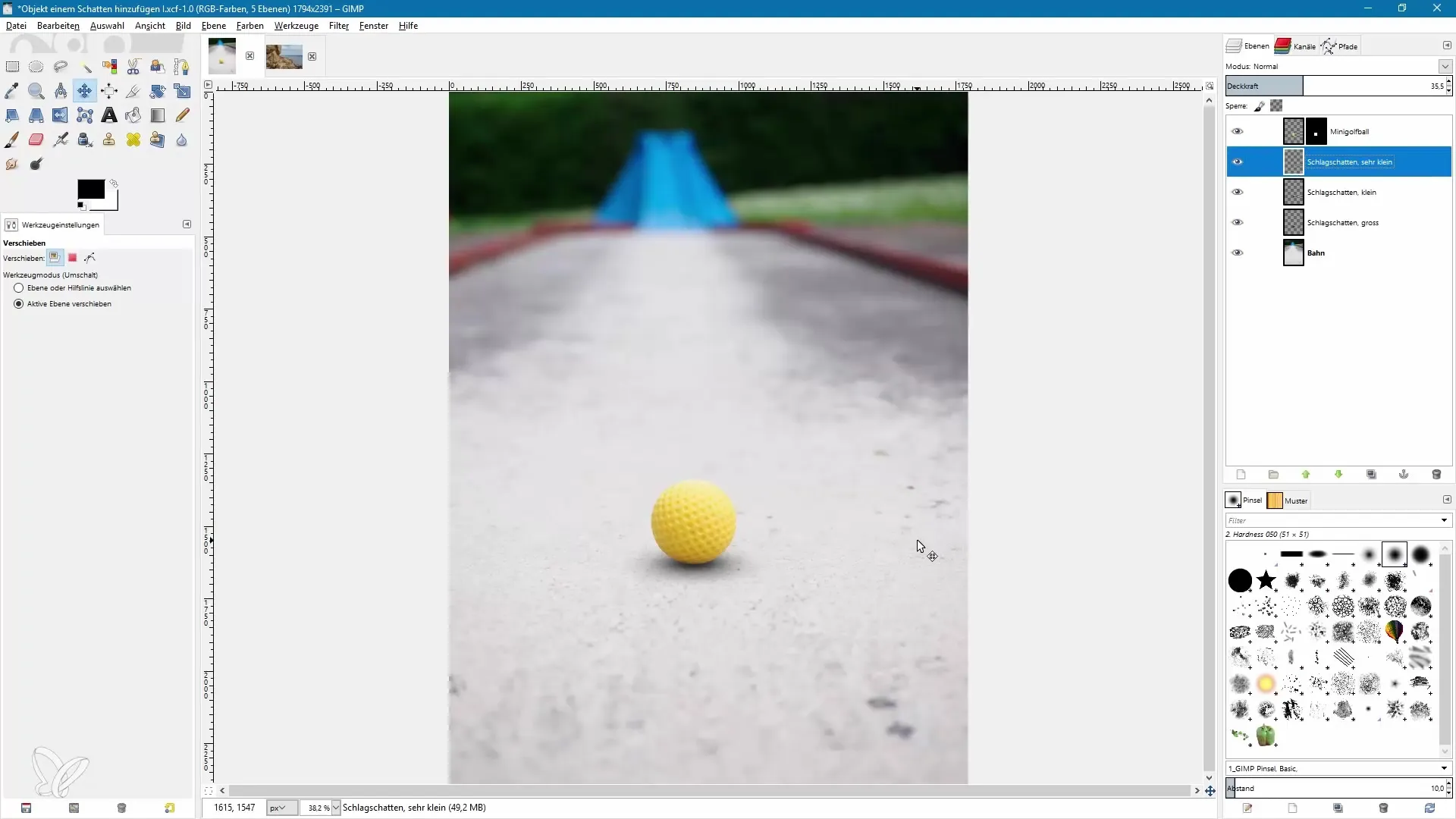
요약 - GIMP에서 그림자 효과를 효과적으로 만드는 법
그림자 효과를 만드는 것은 기술과 창의성의 다양한 혼합입니다. GIMP를 사용하면 사실적인 그림자 효과를 추가하여 이미지에 깊이를 더할 수 있습니다. 디자인에 시간을 투자하여 음영을 조정하고 다양한 레이어를 활용하는 것이 중요합니다. 원하는 결과를 달성했다면, 이러한 기술을 통해 당신의 이미지를 개선하는 것을 기대합니다.
자주 묻는 질문
GIMP에 그림자 효과를 추가하는 방법은?필터 "그림자 효과"를 "빛과 그림자" 아래에서 선택하고 필터 설정을 조정하세요.
그림자 효과의 색상을 어떻게 변경하나요?확인하기 전에 그림자 효과 필터의 대화 상자에서 색상을 변경하세요.
하나의 이미지에 여러 그림자 효과를 만들 수 있나요?네, 서로 다른 불투명도를 가진 여러 개의 독립적인 그림자 레이어를 만들어 사실적인 효과를 높일 수 있습니다.
그림자에 대한 검정색 및 회색 음영의 차이는 무엇인가요?검은색 그림자는 더 강한 대비를 제공하며, 회색 그림자는 부드럽게 작용하고 더 미묘한 효과를 생성합니다.
그림자의 위치를 조정하는 방법은?크기 조정 도구를 사용하여 그림자를 비례적으로 확대하고 축소하며 새 위치를 설정하세요.

